Kuinka lähentää ja loitontaa Chromea näppäimistöllä
Sekalaista / / April 02, 2023
Chromen zoomauksen ymmärtäminen näppäimistöllä on tärkein asia, jonka voit tehdä parantaaksesi lukukokemustasi. Tällä hetkellä erittäin pieniä osia sisältävät verkkosivustot voivat häiritä lukemistasi. Mahdollisuus lähentää verkkosivua voi kuitenkin olla hyödyllinen moniin tarkoituksiin, kuten suurentamiseen. verkkosivun tekstin koko helpottaaksesi sen lukemista tai lähennä valokuvia tai videoita lähemmäksi Katso. Joten jatka artikkelin lukemista saadaksesi tietoa siitä. Ymmärrät myös, kuinka voit loitontaa Chromessa näppäimistöllä sisällön katsomista varten.
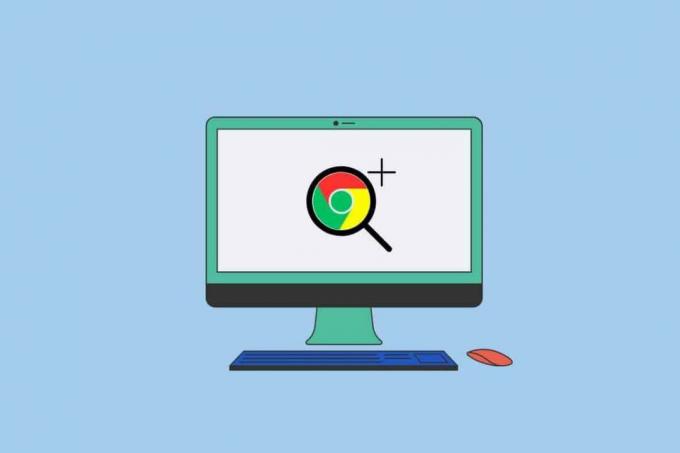
Sisällysluettelo
- Kuinka lähentää ja loitontaa Chromea näppäimistöllä
- Mitkä ovat Chromen zoomin edut?
- Kuinka zoomata Chromea näppäimistöllä?
- Kuinka loitontaa Chromea näppäimistöllä?
- Kuinka lähentää ja loitontaa Chromessa ilman näppäimistöä?
Kuinka lähentää ja loitontaa Chromea näppäimistöllä
Tässä artikkelissa opit lisäämään ja loitonnamaan Chromea näppäimistöllä. Jatka lukemista saadaksesi lisätietoja siitä yksityiskohtaisesti.
Nopea vastaus
Voit lähentää ja loitontaa Chromea näppäimistön avulla seuraavasti:
1. Paina ja pidä painettuna Ctrl-näppäin näppäimistölläsi.
2. Kun pidät Ctrl-näppäin, paina + avain lähentääksesi tai – avain loitontaaksesi.
3. paina Ctrl-näppäin kanssa 0 (nolla) -näppäin nollataksesi zoomauksen 100%.
Voit myös käyttää hiiren rulla samalla kun pidät painiketta painettuna Ctrl-näppäin lähentää ja loitontaa.
Mitkä ovat Chromen zoomin edut?
Chromen näppäimistön käytön edut zoomausominaisuus ovat seuraavat:
- Parempi saavutettavuus: Lähentäminen voi tehdä tekstistä ja kuvista helpompia lukea ja ymmärtää näkövammaisia.
- Parempi tuottavuus: Lähentäminen voi auttaa sinua keskittymään tiettyyn alueeseen tai yksityiskohtaan, kun työskentelet laajakuvanäytöllä tai korkearesoluutioisella näytöllä, mikä helpottaa työskentelyä ja tuottavuuden lisääminen.
- Johdonmukaisuus: Näppäimistön näppäinten käyttäminen zoomaukseen varmistaa johdonmukaisuuden eri välillä verkkosivut ja ohjelmat, mikä tekee navigoinnista niiden kautta yksinkertaisempaa ja tehokkaampaa.
- Nopeampi navigointi: Lähentäminen voi auttaa sinua navigoimaan nopeasti pitkillä verkkosivuilla tai asiakirjoissa, jolloin löydät asiat nopeammin.
Kaiken kaikkiaan Chromen zoomaus näppäimistötoiminnon kanssa on hyödyllinen ominaisuus, joka voi parantaa huomattavasti käytettävyyttä ja käytettävyyttä ja auttaa sinua olemaan tuottavampi käyttäessäsi verkkoa.
Lue myös: Tekoälyn edut kyberturvallisuudessa: käyttötapauksia ja esimerkkejä
Kuinka zoomata Chromea näppäimistöllä?
Voit käyttää pikanäppäimet lähentääksesi Chrome-verkkosivua. Chrome tarjoaa useita pikanäppäimiä sivun zoomaustason säätämiseksi. Tässä on joitain yleisesti käytettyjä pikanäppäimiä:
Huomautus: Muista, että Chromen on oltava keskipisteenä, jotta nämä pikakuvakkeet toimivat. Jos nämä pikanäppäimet eivät toimi sinulle, voit muuttaa zoomaustasoa manuaalisesti napsauttamalla kolmea pistettä, kuten tässä artikkelissa mainitaan.
Vaihtoehto I: Windowsille ja Linuxille
Lehdistö Ctrl + + (plus) -näppäin lähentääksesi Chrome-sovellusta tietokoneellasi tai kannettavalla tietokoneellasi.
Huomautus: Lehdistö Ctrl + 0 (nolla) näppäimet nollataksesi zoomaustason 100%.
Vaihtoehto II: Mac
Lehdistö Komento + + (plus) -näppäimet lähentääksesi.
Huomautus: Lehdistö Komento + 0 näppäimet nollataksesi zoomaustason 100%.
Kuinka loitontaa Chromea näppäimistöllä?
Voit painaa Ctrl + – (miinus) -näppäimet Windowsissa ja Linuxissa ja Komento + – (miinus) -näppäimet Macissa loitontaaksesi Chromessa.
Kuinka lähentää ja loitontaa Chromessa ilman näppäimistöä?
Ilman pikanäppäimiä voit muuttaa verkkosivun tai asiakirjan zoomaustasoa lähentämällä ja loitomalla näiden kahden menetelmän avulla.
Vaihtoehto I: Chrome-valikon käyttäminen
Voit lähentää ja loitontaa Chromea ilman näppäimistöä Chrome-valikosta. Voit käyttää tätä tekniikkaa seuraavasti:
1. Avaa Google Chrome sovellus tietokoneellesi tai kannettavalle tietokoneelle.
2. Napsauta nyt kolmipisteinen kuvake Google Chromessa oikeasta yläkulmasta.
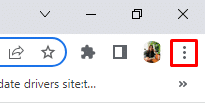
3. Napsauta nyt + kuvake to lähennä ja – kuvake to loitontaa alkaen Zoomaus valikon osio.
Huomautus: Sivun oletusasetus on 100%.

Lue tämä artikkeli alusta alkaen saadaksesi lisätietoja Chromen zoomauksesta näppäimistöllä.
Lue myös: Kuinka lähentää TikTokia ilman käsiä
Vaihtoehto II: Chrome-laajennuksen käyttäminen
Chrome-laajennukset voivat tarjota Chrome-selaimelle lisäominaisuuksia verkkosivustojen lähentämiseen ja loitontamiseen.
1. Käytä Zoomaa Google Chromelle laajennussivu Google Chrome -selaimessa.
2. Napsauta nyt Lisää Chromeen.

3. Nyt, a Zkuvake tulee näkyviin jatkopalkki.

4. Klikkaa Z-avain seuraavan kerran, kun haluat suurentaa verkkosivun. Laajennuspalkkia seuraa ponnahdusikkuna.
5. Paina nyt + (plus) -näppäin tai – (miinus) -näppäin lähentää tai loitontaa.
6. Klikkaa Nollaa palataksesi oletusarvoiseen 100 % zoomaukseen.
Suositeltava:
- Kuinka estää Team Snapchat
- Kuinka voin palauttaa Google Chatin
- Kuinka loitontaa Google Docsissa
- 3 tapaa loitontaa Minecraftissa
Toivomme, että opit aiheesta kuinka zoomata Chromea näppäimistöllä. Voit vapaasti ottaa meihin yhteyttä kyselyilläsi ja ehdotuksillasi alla olevan kommenttiosion kautta. Kerro meille myös, mistä aiheesta haluat oppia seuraavassa artikkelissamme.
Älä jaa henkilötietojani.



